El Código de Estado HTTP 303 se produce cuando una página se ha movido temporalmente. Como resultado, el servidor no puede conectarse al recurso solicitado. En su lugar, serás redirigido a una nueva página. Esto no sólo es frustrante, sino que también puede provocar otros problemas, como bucles infinitos y problemas de almacenamiento en caché.
Afortunadamente, es más fácil corregir el código 303 See Other cuando se sabe cuál es la causa del mensaje. Por ejemplo, puede que tengas que comprobar la configuración del servidor o activar la depuración en WordPress para ver tu registro de errores.
En este post, examinaremos más detenidamente el código de estado HTTP 303. A continuación, hablaremos de algunas causas comunes antes de mostrarte cómo solucionarlas. ¡Empecemos ya!
¿Qué es el Código de Estado HTTP 303?
Cuando se te presenta el Código de Estado HTTP 303, significa que las redirecciones no conectan con el recurso recientemente transferido. En su lugar, conectan con otra página, como una página de transferencia.
El mensaje es una forma que tienen los servidores de indicar a los navegadores que una página ha sido trasladada temporalmente. Así que, aunque el servidor haya recibido correctamente los datos de la petición HTTP, tendrás que enviar una nueva petición GET a la nueva URL.
La reacción del código 303 See Other (como también se conoce) suele ser el resultado de peticiones PUT o POST. A veces, también puede ser causada por DELETE. Dado que el navegador gestiona el código mostrando una nueva ubicación, serás redirigido en WordPress sin necesidad de realizar ninguna acción
Sin embargo, existen algunos problemas asociados al código de estado:
- Puede dar lugar a bucles infinitos. Esto puede ocurrir si cada página redirige al usuario de vuelta al recurso original.
- Dificulta que los proxies de caché almacenen recursos en caché. Normalmente, los proxies sólo almacenan en caché los recursos que se devuelven con un código de estado 200.
- Puede provocar un mayor uso del ancho de banda y un rendimiento deficiente. Esto puede ocurrir cuando estos recursos 303 no se almacenan en caché.
También es importante ser consciente de que el código de estado 303 funciona de forma diferente a cualquier otro código de estado HTTP. Por ejemplo, el Código de Estado HTTP 301 también presenta un mensaje de redirección, pero sólo verás este mensaje cuando la página se haya movido permanentemente.
Además, el Código de Estado HTTP 302 es el hermano del Código de Estado 303. Sin embargo, éste sólo se utiliza para desvíos temporales.
Mientras tanto, el Código de Estado HTTP 304 (también conocido como Not Modified) significa que el recurso no ha sido modificado. Por tanto, cuando veas este mensaje, es mejor que te quedes con el duplicado.
¿Qué Causa un Código de Estado HTTP 303?
El Código de Estado HTTP 303 simplemente indica el resultado de la solicitud de un cliente. Es un código de estado muy malinterpretado porque la mayoría de los usuarios asumen que representa un error. En realidad, lo único que significa es que el servidor te está redirigiendo a una nueva ubicación.
Éstas son algunas de las razones por las que puedes ver el código de estado HTTP 303:
- Ha habido un cambio en la ubicación de un recurso. Por ejemplo, puede haber sido trasladado a una URL diferente.
- Ha habido un cambio en la forma de acceder al recurso. Por ejemplo, puede que ya no sea fácilmente accesible o esté disponible públicamente.
- El servidor está mal configurado. Esto es habitual.
- Hay un problema en tu aplicación. Esto suele ocurrir cuando tu aplicación cliente contiene algún código personalizado que está provocando el mensaje.
Normalmente, es fácil arreglar el Código de Estado HTTP 303 cuando sabes cuál es la causa del problema.
Cómo Solucionar un Código de Estado HTTP 303
Ahora que sabes un poco más sobre el Código de Estado HTTP 303, veamos algunas formas sencillas de solucionarlo.
Sin embargo, antes de empezar, es importante que hagas una copia de seguridad de tu sitio web. Esto se debe a que algunos de estos pasos para solucionar problemas requieren que edites los archivos de tu sitio, lo que puede ser una tarea delicada.
También es posible que prefieras ejecutar primero estas correcciones en un entorno staging. Luego, una vez que estés seguro de que todo funciona, puedes aplicar los cambios a tu sitio web activo.
1. Comprueba la Configuración de tu Servidor
Para averiguar la causa de las redirecciones 303, puedes comprobar los archivos de configuración del software de tu servidor, en busca de instrucciones de redirección involuntarias. Sin embargo, primero tendrás que determinar qué software de servidor web estás utilizando.
Nginx y Apache suelen ser las opciones más populares, por lo que lo más probable es que tu servidor utilice uno de ellos. En esta sección, te mostraremos cómo comprobar los archivos de configuración de Apache.
Para empezar, necesitarás acceder a los archivos de tu sitio. Si tu proveedor de alojamiento web utiliza cPanel, puedes acceder a su Administrador de Archivos para hacerlo.
Alternativamente, puedes conectarte a los archivos de tu sitio utilizando SFTP. Para ello, tendrás que descargar un cliente FTP como FileZilla. También necesitarás tus credenciales FTP.
Con MyKinsta localizar tus credenciales FTP es sencillo. Sólo tienes que ir a tu panel de control y hacer clic en tu sitio web. Después, en la pestaña Información , desplázate hasta la sección SFTP/SSH:

Una vez que hayas establecido una conexión con tu cliente FTP, localiza tu directorio root, que suele estar etiquetado como public_html. A continuación, busca tu archivo .htaccess:
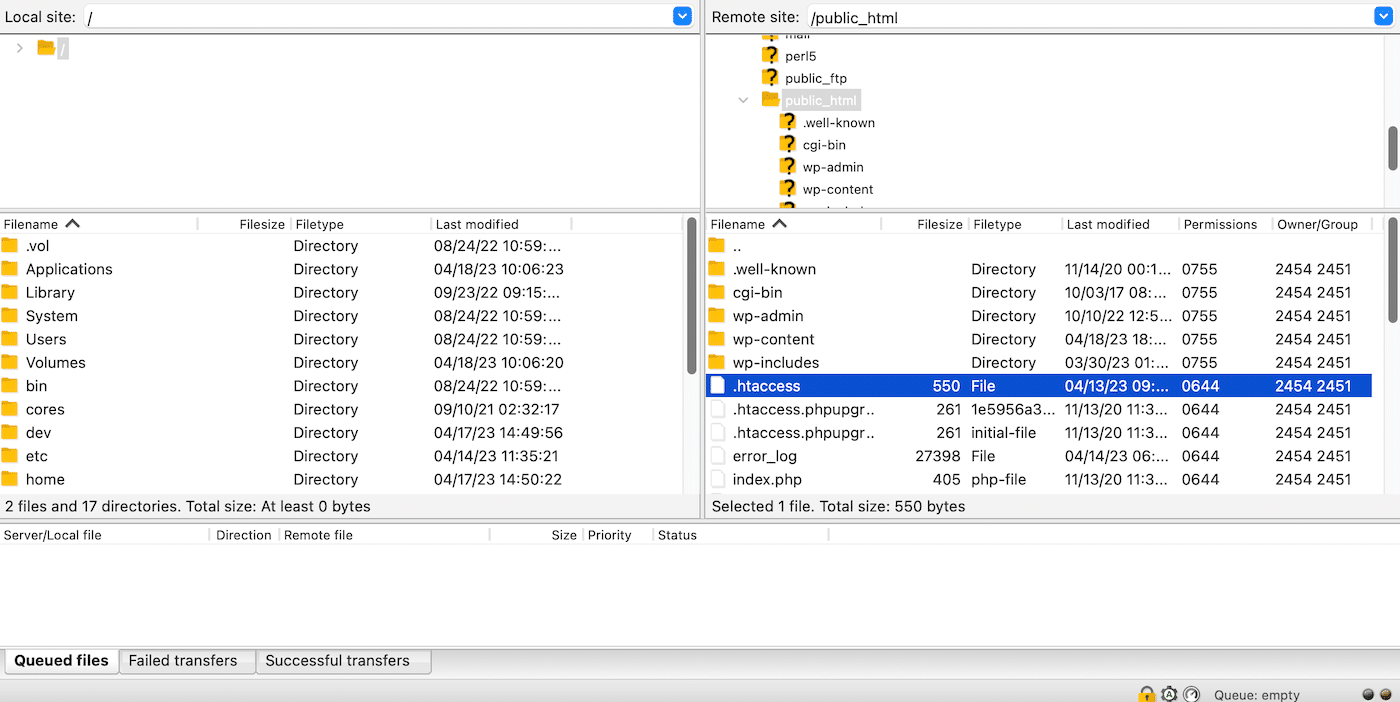
A continuación, abre este archivo en un editor de texto y busca líneas que utilicen directivas RewriteXXX. Una directiva RewriteCond define un patrón basado en texto que se compara con las URL introducidas.
Si un visitante solicita una URL que coincide, la directiva RewriteRule que sigue a las directivas RewriteCond realiza la redirección a la nueva URL. Al final de la RewriteRule busca [R=303].
Si encuentras este valor introducido después de la RewriteRule, puedes intentar comentarlos temporalmente. Para ello, utiliza el prefijo de caracteres #. A continuación, reinicia el servidor web y comprueba si el código de estado 303 ha desaparecido.
2. Ver los Registros del Servidor
La mayoría de las aplicaciones mantienen algún tipo de registro del servidor en el que puedes hacer un seguimiento de toda la actividad. Por ejemplo, estos registros de aplicaciones del servidor pueden revelar qué páginas se han solicitado y qué resultados de la base de datos se han proporcionado.
Mientras tanto, los registros del servidor web se refieren al hardware que ejecuta tu sitio web, proporcionando información sobre la salud y el estado de los servicios conectados (y del propio servidor). Por tanto, puedes intentar resolver el código de estado 303 buscando el registro de tu servidor y analizando su contenido.
Si tu sitio web está alojado en Kinsta, tendrás acceso a tres tipos de archivos de registro en MyKinsta:
- error.log (errores específicos, incluyendo errores PHP, se registran aquí)
- kinsta-cache-perf.log (aquí se almacenan los estados de error de caché de las peticiones, como hit, miss, bypass)
- access.log (aquí encontrarás todas las peticiones Nginx del día actual)
Para ver estos registros, tendrás que acceder a tu panel de MyKinsta. A continuación, haz clic en Sitios WordPress en el menú de la izquierda de tu pantalla. Ahora, elige el sitio web del que quieres ver los registros y haz clic en la pestaña Registros:
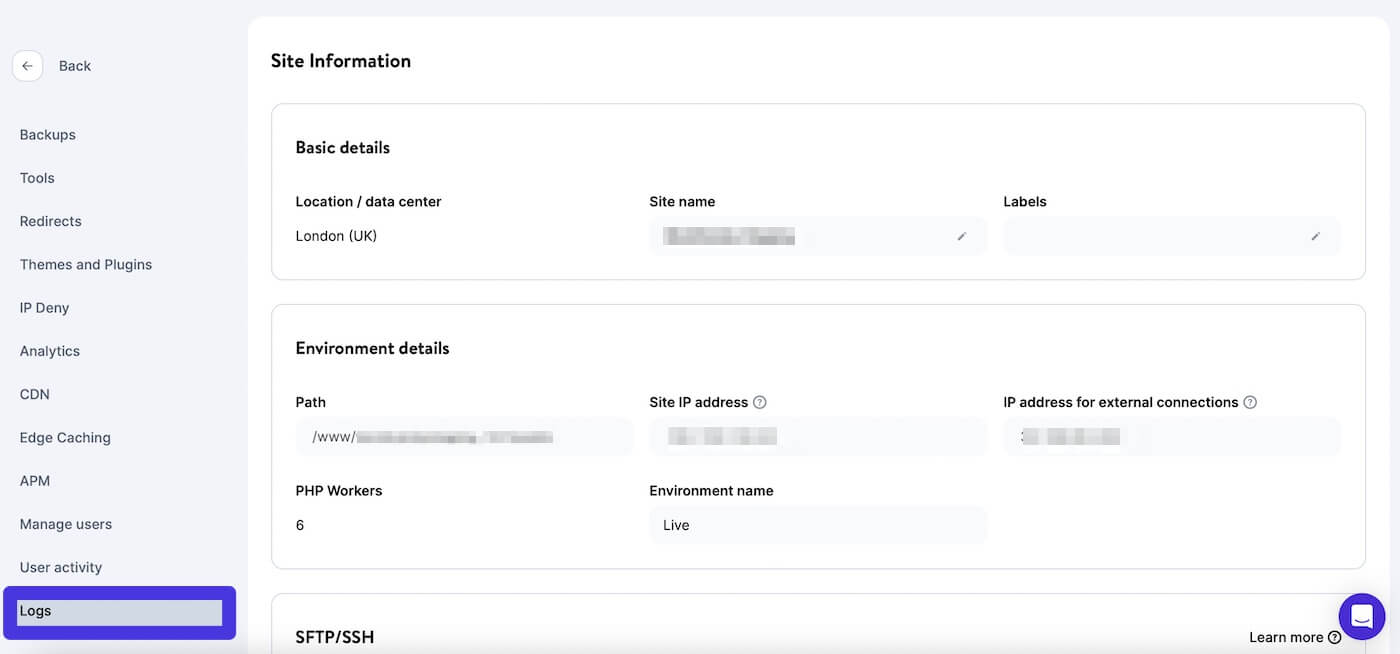
El primer archivo de registro que podrás ver es el error.log. Pero puedes utilizar el menú desplegable para seleccionar cualquiera de los registros que quieras consultar:
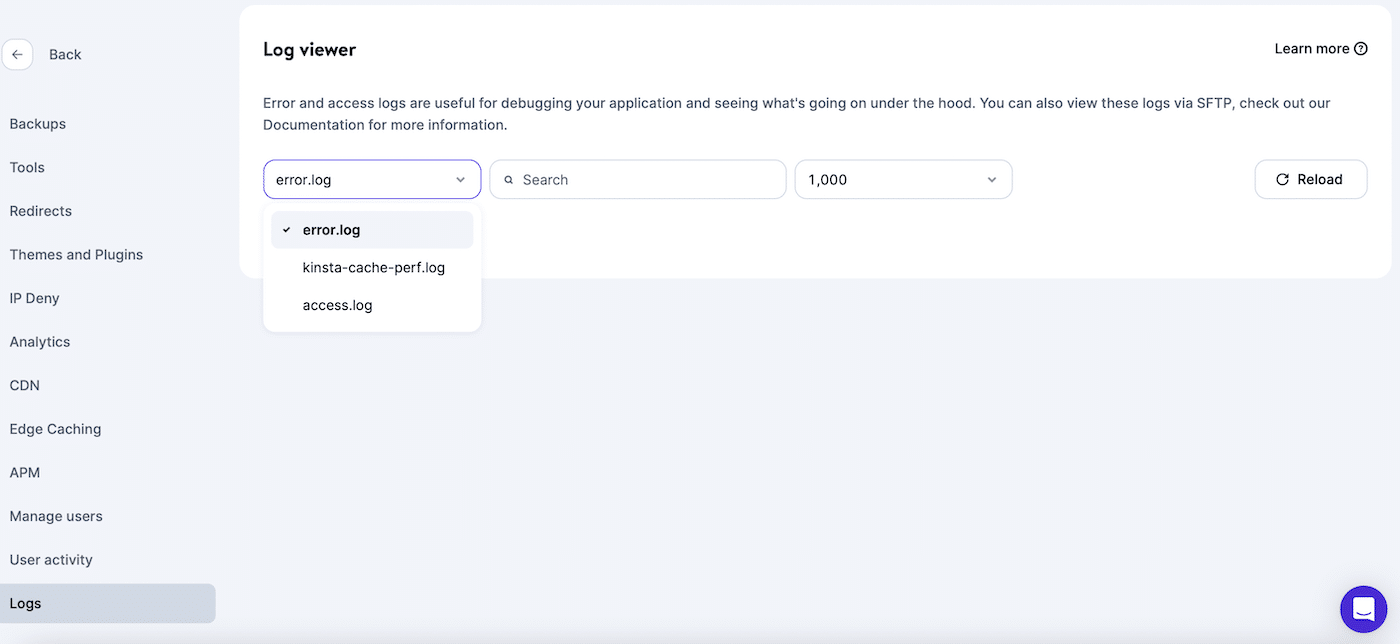
Una vez que hayas elegido el registro que deseas ver, verás una lista de todos los errores o solicitudes que se han producido en tu sitio:
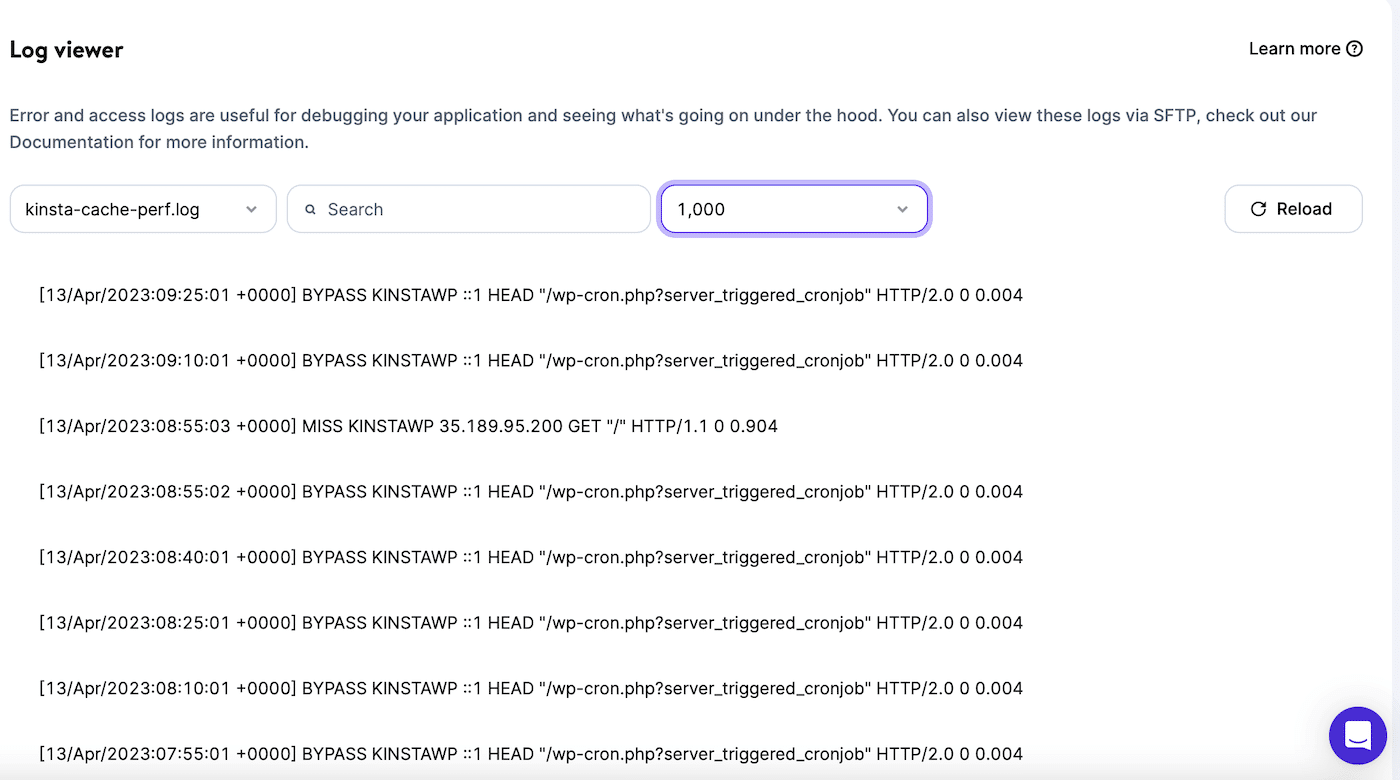
También puedes utilizar la barra de búsqueda para buscar un texto concreto en el archivo. Además, puedes utilizar SFTP para descargar el registro a tu ordenador.
Aunque acceder a los registros de tu servidor no es una solución en sí misma, analizarlos puede ayudarte a averiguar el problema que está provocando el Código de Estado 303.
3. Depura Tu Aplicación
Por último, puedes intentar depurar tu aplicación cliente. Esta opción es la mejor si hay algún código personalizado en tu aplicación que esté provocando el Código de Estado HTTP 303.
Para empezar, haz una copia de tu sitio en un entorno local. De esta forma, podrás recrear el escenario exacto en el que se produjo el código de estado 303. También podrás ver el código de la aplicación en el momento en que algo vaya mal.
Para activar la depuración en WordPress, lo más sencillo es utilizar un plugin como WP Debugging:
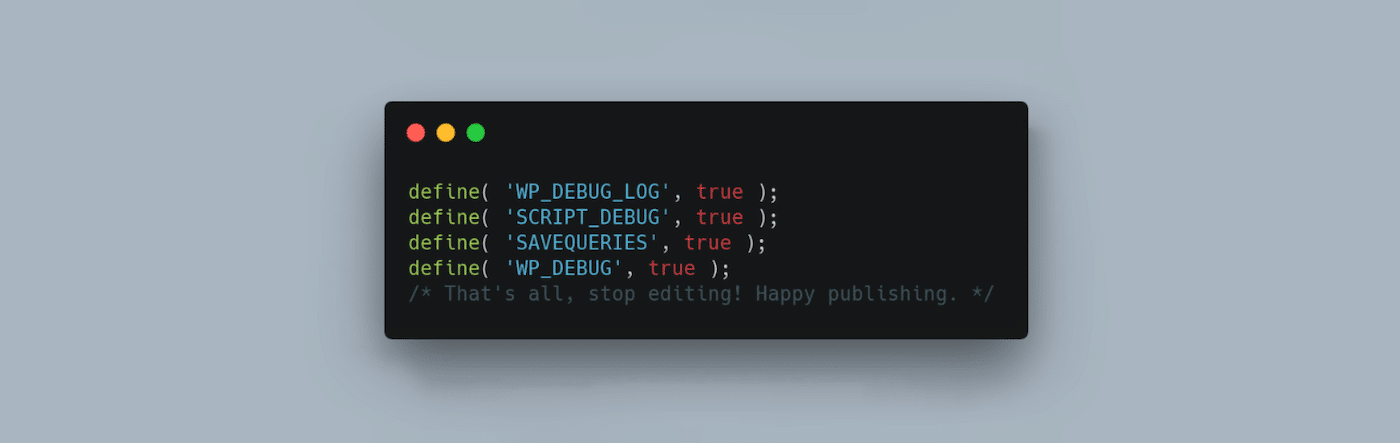
También puedes hacerlo manualmente editando tu archivo wp-config.php. De nuevo, tendrás que acceder a los archivos de tu sitio a través de cPanel o utilizando un cliente FTP. A continuación, busca el archivo en la carpeta root de tu sitio web.
Una vez que estés en el archivo wp-config.php, dirígete al final del archivo donde dice «That’s all, stop editing!» («Eso es todo, ¡deja de editar!«) A continuación, añade el siguiente código:
define( 'WP_DEBUG', true );
define( 'WP_DEBUG_LOG', true );Ahora, puedes ver los errores de tu sitio localizando tu carpeta wp-content . Si la depuración se ha realizado correctamente, podrás ver un archivo debug.log que sólo es visible una vez que WordPress ha entrado en modo depuración.
Puedes descargar el archivo para verlo en tu ordenador y encontrar el error que está causando el código de estado HTTP 303. Después, puedes desactivar el modo de depuración cambiando los valores a «false» o eliminando las líneas de código por completo.
¿Afecta un Código de Estado HTTP 303 al SEO?
Si te preocupa la visibilidad de tu sitio web, quizá te preguntes cómo afecta el código de estado HTTP 303 a la optimización para motores de búsqueda (SEO).
La buena noticia es que es poco probable que el código 303 See Other tenga un impacto significativo en el SEO de tu sitio. El objetivo principal del mensaje es informar al cliente de que el recurso solicitado se ha movido.
Por lo tanto, el cliente debe realizar una nueva solicitud a la nueva ubicación para acceder al recurso. El código de estado 303 está diseñado para ser utilizado sólo en solicitudes GET. Por tanto, los clientes deben utilizar la nueva URL cuando realicen futuras solicitudes al recurso.
Aunque es poco probable que el Código de Estado 303 afecte al SEO, los Códigos de Estado HTTP 301 y HTTP 302 relacionados sí pueden hacerlo. Esto se debe a que se utilizan para redirecciones permanentes y temporales. Por lo tanto, pueden transferir la equidad de enlaces de tu sitio.
Resumen
El código de estado HTTP 303 es un error extremadamente frustrante. Y además, es muy malinterpretado, por lo que puede ser difícil de resolver. Afortunadamente, hay maneras de arreglar el mensaje 303 See Other y permitir que el servidor se conecte al recurso solicitado.
Por ejemplo, puede que tengas que comprobar los archivos de configuración de tu servidor y buscar redireccionamientos involuntarios. Además, puedes consultar los registros de tu servidor o depurar tu aplicación para encontrar el error que está causando el Código de Estado HTTP 303.
Otra forma de reducir las posibilidades de que tu sitio experimente problemas es utilizar un alojamiento web de calidad como Kinsta. Pero, por si acaso te encuentras con algún problema, todos nuestros planes ofrecen asistencia de primera para ayudarte a resolverlo. ¡Echa un vistazo a nuestros planes para empezar!



